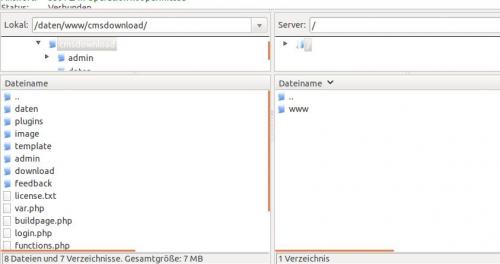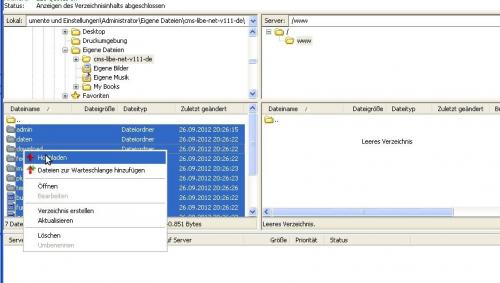
FTP Upload Schritt für Schritt
Um eine Homepage online zu stellen benötigst du natürlich eine Domain mit Webspace. Wichtig: mit PHP Unterstützung
Als Beispiel kann folgendes Paket vom Provider Hosteurope verwendet werden:
Natürlich kann an dieser Stelle auch ein anderer Provider verwendet werden, ist nur ein Beispiel für all jene die nicht lange nach einem Provider suchen wollen ...
Nach fertiger Registrierung bekommst du von deinem Provider:
FTP Servername; Benutzername und Passwort
mit diesen Daten können wir mittles FTP-Programm die Webseite hochladen:
die Prozedur ist im Prinzip bei allen Webseiten gleich (nicht nur auf LiBe CMS beschränkt):
LiBe CMS downloaden
unter folgendem Link: DOWNLOAD
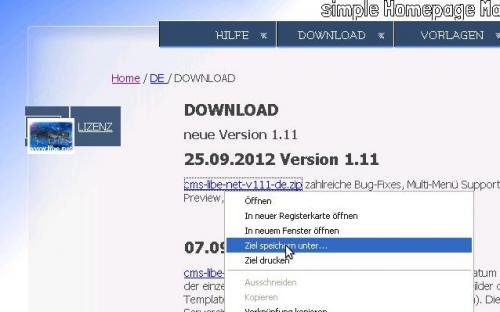
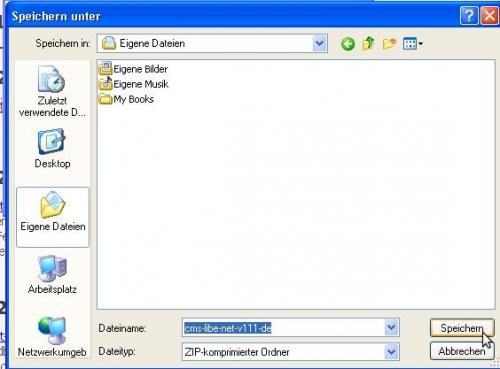
ich wähle hier einen Ort den ich wieder finde z.B. "Eigene Dateien"

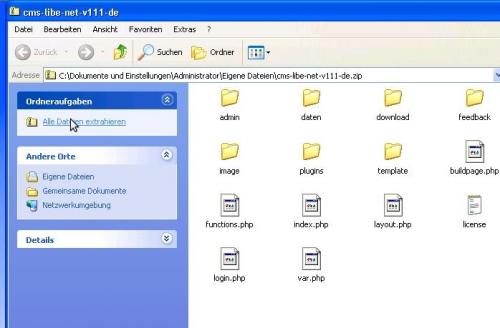
das Zip Archiv entpacken
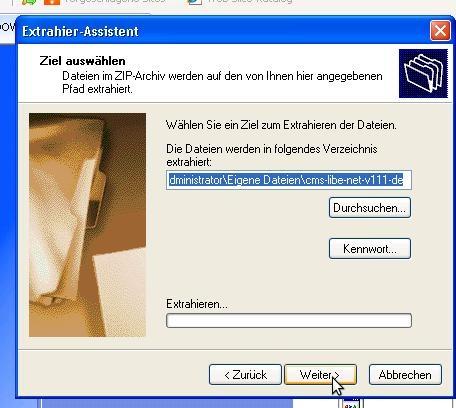
FTP Programm installieren:
Download unter: http://www.libe.net/version/FileZilla_latest_Version.php
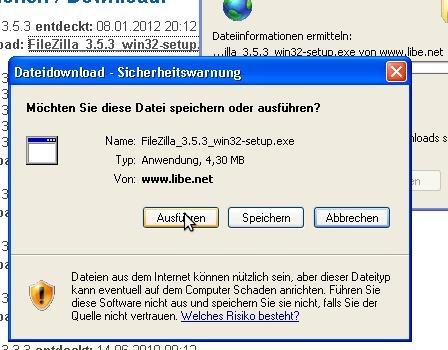
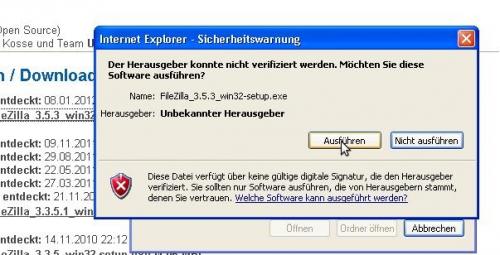
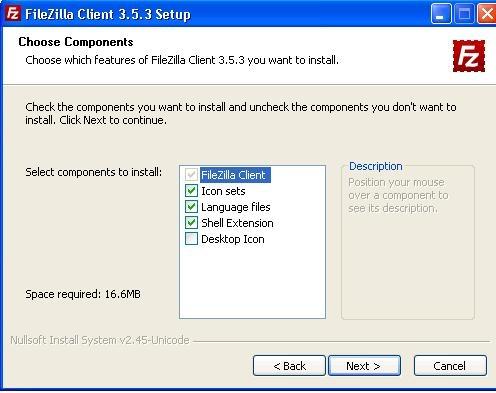
weiter ... nach dem Installieren FileZilla starten ...
zum Webserver verbinden
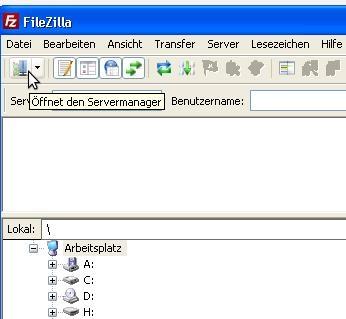
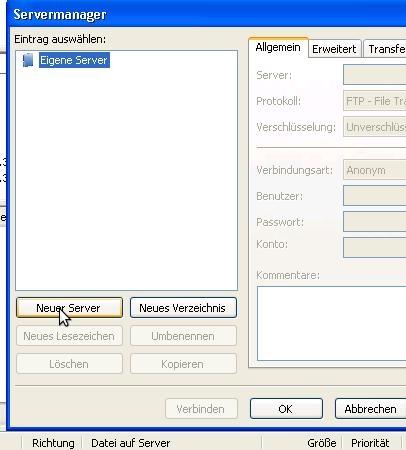
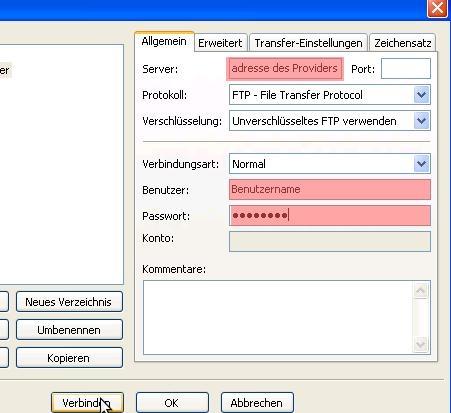
Die rot markierten Bereiche ausfüllen: FTPServername, Benutzername, Passwort (Daten vom Provider)
Der ein oder andere Provider zeigt nicht direkt in das Webverzeichnis, in dem Beispiel hier, müssen wir zuerst in den Ordner www wechseln (www doppelklicken), der Ordner könnte z.B. auch http oder httpdocs heißen:
wird kein Ordner angezeigt, können wir die Homepage direkt in das root hochladen
Verzeichnissrechte anpassen:
den Serverbereich markieren, F5 drücken um die Ansicht zu aktualisieren, dann:
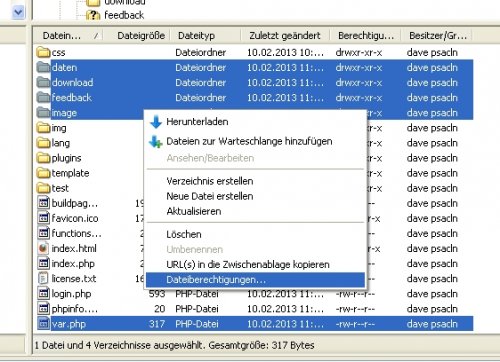
in den neuesten Releases sollte auch der Ordner Counter ausgewählt werden: wird für den Besucherzähler verwendet, für den Quelltexteditor und ein ev. Übertragen des Templates auf eine andere Installation sollte auch der jeweilige Template Ordner ausgewählt werden.
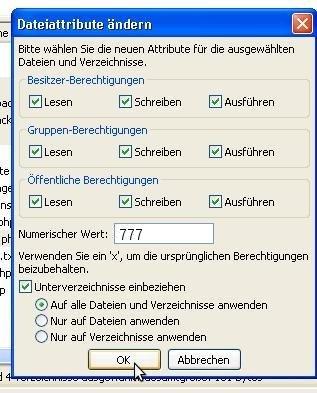
Dateiberechtigung je nach Provider, siehe auch: 500-Serverfehler
Falls beim Provider bereits eine Default Seite hinterlegt ist. ev. vorhandene index.html oder index.htm löschen